Genel
Yazılım sürümünü, üretici yazılımı sürümünü, navigasyon uygulaması sürümünü, harita sürümünü ve cihaz kimliğini görüntüleyebilirsiniz.
Modele, seçeneğe ve ülkeye bağlı olarak bazı işlevler ve görüntüler gerçek üründen farklı olabilir.
SETUP > Genel > Sürüm bilgisi/Güncelle sekmelerine basın.
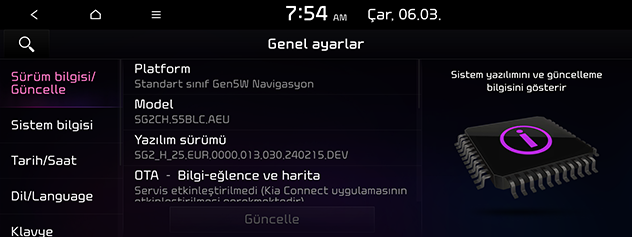
Sistem yazılımının güvenliği, geliştirilen yazılım, yeni eklenen işlev veya sistem için en güncel harita için güncelleme yapmanız gerekir. Modele, seçeneğe ve ülkeye bağlı olarak bazı işlevler ve görüntüler gerçek üründen farklı olabilir.
-
SETUP > Genel > Sürüm bilgisi/Güncelle sekmelerine basın.
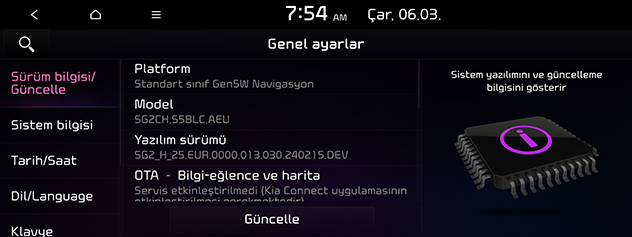
-
Güncelleme dosyası bulunan USB’yi yerleştirdikten sonra Güncelle sekmesine basın. Güncelleme tamamlandığında sistem otomatik olarak yeniden başlatılacaktır.
-
Bu ürün, yazılım düzeltmeleri, yeni işlevler ve harita güncellemeleri için düzenli olarak güncelleme gerektirmektedir. Veri boyutuna bağlı olarak, güncelleme 1 saate kadar sürebilir.
-
Güncelleme işlemi sırasında gücü kesmek veya USB’yi çıkarmak veri kaybına neden olabilir. Güncelleme devam ederken kontağın açık olmasına dikkat edin.
-
Arka Planda Güncelleme: Rota yönlendirmesi ve medya gibi tüm navigasyon işlevleri normal şekilde çalışırken, yazılım ve harita güncellemeleri Arka Planda gerçekleştirilir.
-
Planlı güncelleme: Aracı açmadan veya sürmeden yazılımınızı belirlenen saatte güncelleyebilirsiniz.
-
Bu kılavuzda gösterilen ekranlar, ürünün gerçek ekranlarından farklı olabilir.
-
Bu ürünün tasarım ve özellikleri ürünün geliştirilmesi amacıyla önceden haber vermeksizin değiştirilebilir.
Bellek
Sesli not için bellek alanını kontrol edebilirsiniz (Toplam depolama alanı, kullanılan bellek alanı, kalan bellek alanı).
SETUP > Genel > Sistem bilgisi > Bellek sekmelerine basın.
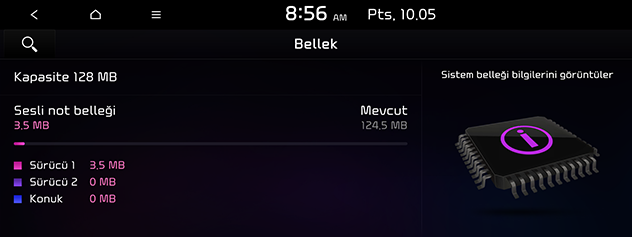
Depolama alanı dolu ise, “Sesli not silme” bölümüne bakın.
Web Kılavuzu
Bu menü, Web Kılavuzunu görüntülemek için kullanılır.
-
SETUP > Genel > Sistem bilgisi > Kılavuz öğesine basın.

-
Mobil cihazınızın QR kodunu tarayın. Doğru şekilde tarama yapmak için ekranı parlak tutun ve parlamayı önleyin.
Yeni olan ne
Yazılım güncellemesini tamamladıktan sonra güncelleme geçmişini kontrol edebilirsiniz.
-
SETUP > Genel > Sistem bilgisi > Yeni olan ne sekmelerine basın.
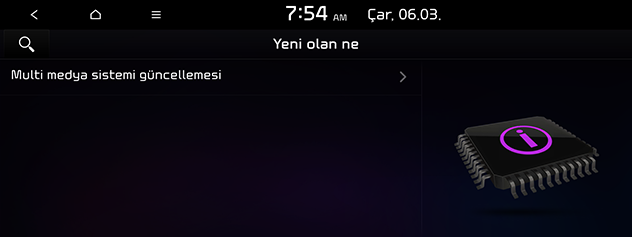
-
Güncelleme geçmişini seçin. Ayrıntılı güncelleme bilgileri ve QR kodu görüntülenir.
Modem bilgileri
Modem bilgisini kontrol edebilirsiniz.
SETUP > Genel > Sistem bilgisi > Modem bilgileri sekmelerine basın.
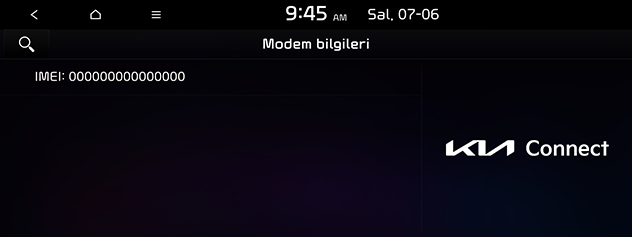
Bu menü tarih ve saat ayarlarını tanımlar.
-
SETUP > Genel > Tarih/Saat sekmelerine basın.
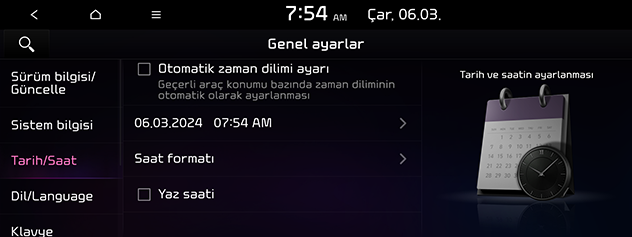
-
İstenilen öğelere basın.
-
Otomatik zaman dilimi ayarı: Alınan GNSS zamanına göre zamanı görüntüler.
-
Saat formatı: 12 saat veya 24 saat biçimine geçiş yapar.
-
Yaz saati: Yaz saati uygulamasını açar veya kapatır. Yaz Saati Uygulaması açıkken, saat bir saat ileri alınır.
-
Otomatik zaman dilimi ayarı etkin değilken, saati manuel olarak ayarlayabilirsiniz.
Bu menü sistem dilini belirlemek için kullanılır.
-
SETUP > Genel > Dil/Language sekmelerine basın.
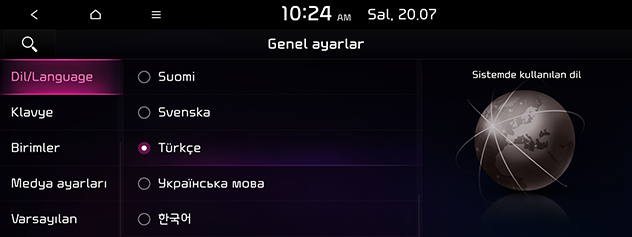
-
İstenen dili seçin.
Bu menü her dil için klavye düzenini yapılandırmak için kullanılır.
-
SETUP > Genel > Klavye sekmelerine basın.
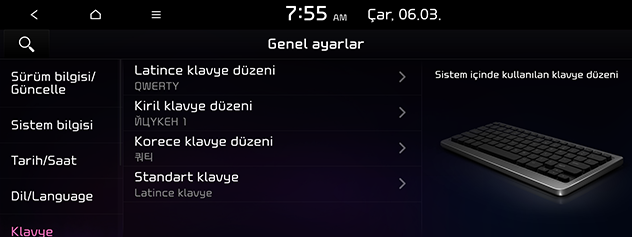
-
Klavye türünü seçin.
-
Korece klavye düzeni: 쿼티 veya ㄱㄴㄷㄹ klavyeyi seçer.
-
Latince klavye düzeni: QWERTY veya ABCD öğesini seçer
-
Kiril klavye düzeni: ЙЦYKEH 1, ЙЦYKEH 2, УЕИШЩК, ЯШЕРТЫ, ЯВЕРТЪ veya AБBГ seçeneğini belirler.
-
Standart klavye: Latince klavye, Kiril klavye, Yunanca klavye veya Korece klavye öğesini seçer.
-
Bu menü sistemde kullanılan birimleri yapılandırmak için kullanılır.
-
SETUP > Genel > Birimler sekmelerine basın.
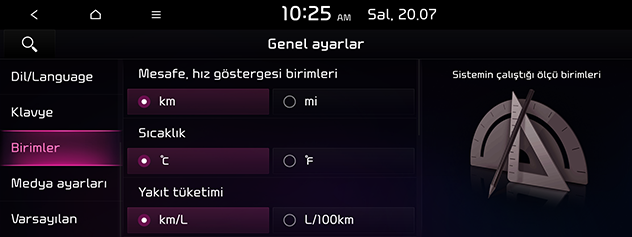
-
Birimleri seçin.
Bu menü sistemde kullanılan birimleri yapılandırmak için kullanılır.
-
SETUP > Genel > Medya ayarları sekmelerine basın.
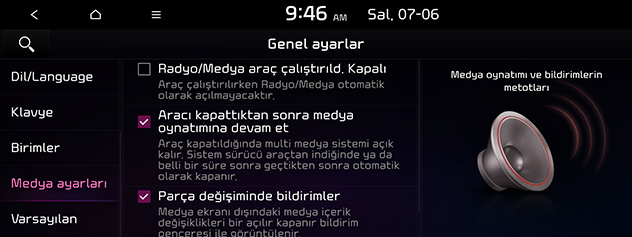
-
Medya ayar seçeneklerinin ayrıntısını ayarlayın.
-
Radyo/Medya araç çalıştırıld. Kapalı: Araç kapandığında radyo/medya kapanır ve araç yeniden başlatıldığında devam etmez.
-
Aracı kapattıktan sonra medya oynatımına devam et: Araç kapandığında bilgi-eğlence sistemi açık kalır. Sürücü çıktıktan veya belli bir süre sonra sistem otomatik olarak kapanır.
-
Parça değişiminde bildirimler: İçerik her değiştiğinde medya bilgisi için bildirim açılır penceresi gösterilir (Mevcut durumda medya ekranı görüntülenmesi haricinde). Ancak sabit tuşa basarak parça değiştirilirken, medya bilgisi her zaman görüntülenir.
-
Bu menü, kullanıcı tarafından belirlenen bütün ayarları sıfırlamak için kullanılır.
-
SETUP > Genel > Varsayılan sekmelerine basın.
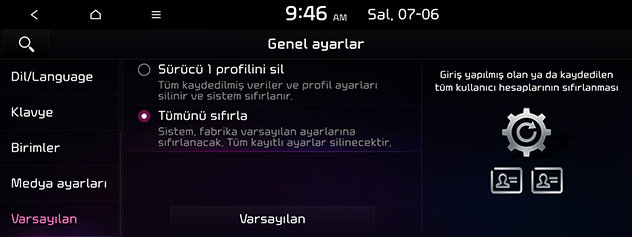
-
Mevcut profili veya tüm sistemi sıfırlayabilirsiniz. İstenilen öğeyi seçin ve Varsayılan > Evet sekmelerine basın.